WordPress Bloguna Sosyal Medya Paylaşım Düğmeleri Nasıl Eklenir?
Yayınlanan: 2021-03-02WordPress blogunuza sosyal medya paylaşım düğmeleri eklemek ister misiniz? O zaman, bu sizin için doğru makale.
Ziyaretçilerinizin içeriğinizi sosyal medya ağlarında paylaşmasına izin vermek, trafiği ve sayfa görüntülemelerini artırmanın harika bir yoludur. Bu, web sitenize yeni kullanıcılar getirmenin yanı sıra kullanıcı etkileşimi oluşturmaya yardımcı olur. Bu nedenle, sosyal paylaşım düğmeleri eklemek her web sitesi için çok önemli bir iştir.
Bu kılavuzda, WordPress'te sosyal medya paylaşım düğmelerini nasıl kolayca ekleyebileceğinizi ve paylaşım sayılarını görüntüleyebileceğinizi göstereceğiz.
Başlayalım!
WordPress Web Sitenize Neden Sosyal Paylaşım Eklemelisiniz?
Bir işletmeniz varsa ancak sosyal medyada güçlü bir oyununuz yoksa, çok sayıda potansiyel müşteriyi kaybetme ihtimaliniz yüksek.
Bunun nedeni, çok sayıda insanın sosyal medya platformları aracılığıyla çevrimiçi olmasıdır. Ve bazıları sizden satın alma niyetinde olan kişiler olabilir.
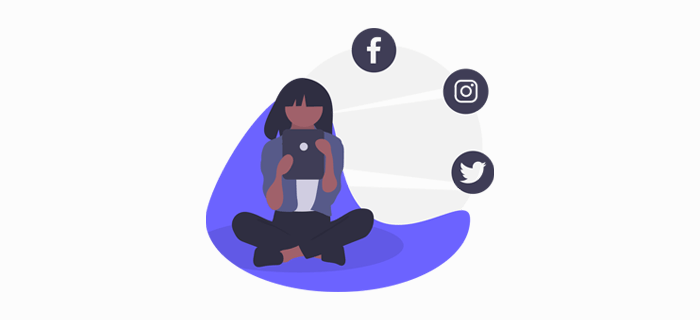
WordPress blogunuza sosyal medya paylaşım düğmeleri eklemek, sosyal medyadaki bu kişilere ulaşmanıza, ürünlerinize ilgi duymanıza ve nihayetinde onları satın alan müşterilere dönüştürmenize yardımcı olur.
İşlem basit! İlk olarak, sosyal paylaşım düğmeleri, web sitenizin ziyaretçilerini içeriğinizi sosyal medya hesaplarında paylaşmaya teşvik eder. Sosyal medyada paylaşıldığında, içeriğiniz sosyal platformda daha fazla yeni kişi tarafından görülecektir. Ardından, bu bağlantıyı kullanarak web sitenizi ziyaret edebilir veya içeriği profilleri aracılığıyla yeniden paylaşabilirler.
Sonuç olarak, siteniz daha fazla trafik alacak ve ayrıca daha fazla sosyal medya takipçisi kazanabilirsiniz. Bu nedenle, WordPress'e sosyal paylaşım eklemek, günümüzde basit ama çok kullanışlı bir dijital pazarlama stratejisidir.
Şimdi bunu söyledikten sonra, WordPress'te sosyal paylaşım butonlarını ne kadar kolay ekleyebileceğinize bakalım.
WordPress'te Sosyal Paylaşım Düğmeleri Nasıl Eklenir?
Bu eğitimde, WordPress'e sosyal medya paylaşım düğmelerinin nasıl ekleneceğini göstermek için iki farklı sosyal medya eklentisi kullanacağız. Onlar:
- Şımarık Sosyal Paylaşım
- Paylaşılan Sayılar
Şimdi adım adım WordPress'te sosyal paylaşım ekleme sürecini inceleyelim.
A) Sassy Social Share ile WordPress'te Sosyal Paylaşım Ekleme
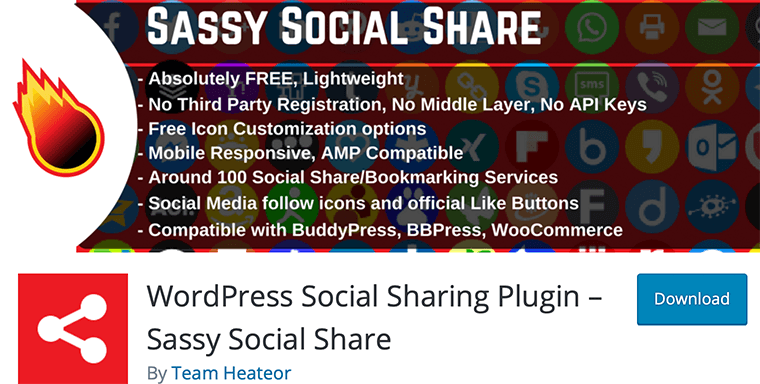
Sassy Social Share, hafif ve kullanımı kolay bir WordPress sosyal paylaşım eklentisidir. WordPress blogunuza kolayca sosyal paylaşım düğmeleri eklemenize ve paylaşım sayılarını görüntülemenize olanak tanır.
En iyi yanı, indirmek ve kullanmak ücretsiz olmasıdır. Bu nedenle, içeriğinizi Facebook, Twitter, Pinterest, Reddit, LinkedIn vb. gibi birçok popüler sosyal medya platformunda paylaşmanıza yardımcı olur.
Şimdi devam edelim ve bu eklentiyi adım adım kullanarak WordPress'te sosyal paylaşım ekleyelim.
Adım 1: Web Sitenize Sassy Social Share Eklentisini Kurun
Yapmanız gereken ilk şey, Sassy Social Share'i kurmak ve etkinleştirmek. Bunun için önce WordPress kontrol panelinize giriş yapmanız ve ardından Eklentiler > Yeni Ekle'ye gitmeniz gerekir.
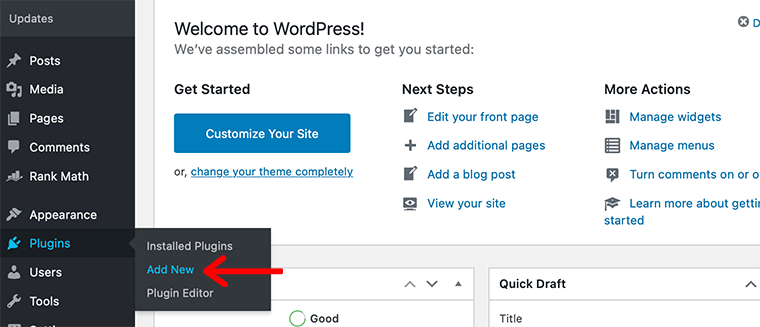
Bundan sonra en üstte, sağ tarafta arama alanını göreceksiniz. Orada Sassy Social Share yazın ve eklentiyi bulun.
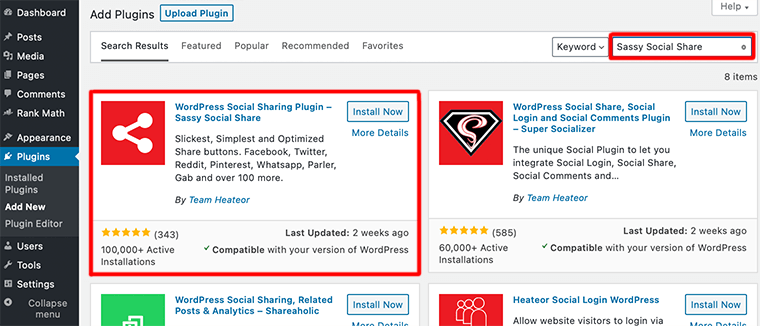
Eklentinizi bulduktan sonra Şimdi Yükle düğmesine tıklayın. Yükledikten sonra Etkinleştir düğmesine tıklayın.
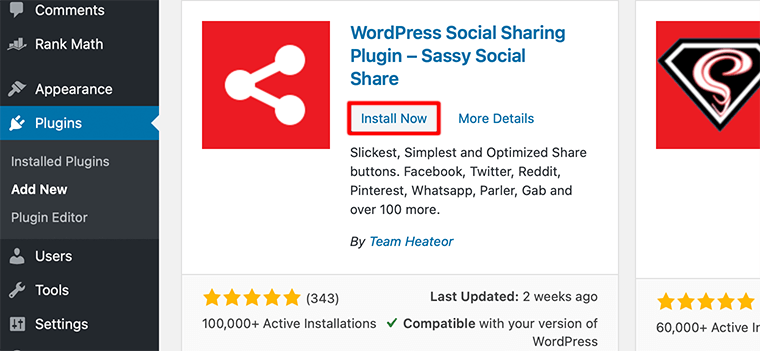
Bu kadar! Artık Sassy Social Share web sitenize tamamen yüklenmiştir.
2. Adım: Paylaşım Düğmeleriniz için Stilleri Seçin
Eklentiyi yükledikten sonra, yönetici alanınıza gitmeniz ve menüde Sassy Social Share'i aramanız ve ardından üzerine tıklamanız gerekir. Bu sizi eklenti ayarları sayfasına götürecektir.
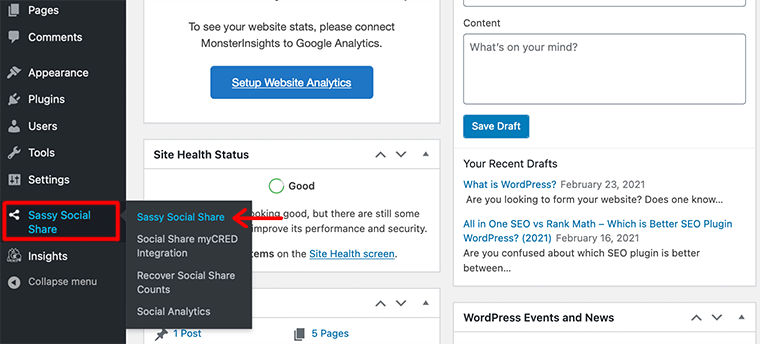
İlk olarak, paylaşım simgeleriniz için stilleri seçmeniz gerekir. Burada paylaşım simgelerinin şeklini yuvarlak, kare veya dikdörtgen olarak değiştirirsiniz. Benzer şekilde, paylaşım simgelerinin boyutunu, logo rengini, arka plan rengini ve kenarlığını değiştirebilirsiniz.
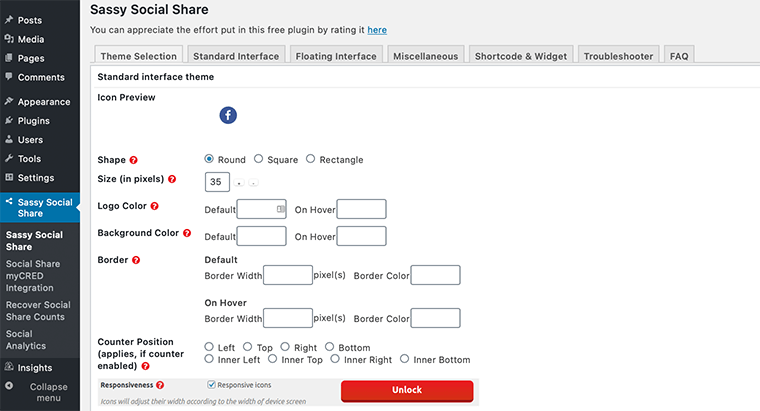
Düğmelerin tasarımını seçmeyi bitirdikten sonra, ayarlarınızı kaydetmek için Değişiklikleri Kaydet'e tıklayın .
3. Adım: Web Sitenize Eklemek İstediğiniz Sosyal Ağları Seçin
WordPress web sitenize eklemek istediğiniz sosyal ağları seçmeniz gerekir. Bunun için Standart Arayüz sekmesine gitmeniz gerekiyor.

Buradan, sosyal paylaşım servislerinin sayısını seçebilecek ve paylaşım düğmelerinizi nerede görüntülemek istediğinizi belirtebileceksiniz.
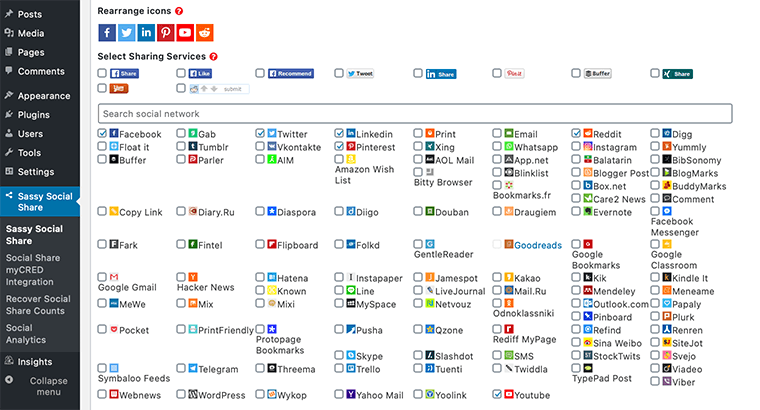
Sadece biraz aşağı kaydırdığınızda, farklı paylaşım servislerini seçebileceğiniz bir bölüm göreceksiniz. Aynı zamanda simgeleri de sürükleyerek istediğiniz sırada yeniden düzenleyebilirsiniz.
Adım 4: Düğmeleri Nerede Görüntülemek İstediğinizi Seçin
Artık sosyal ağları seçtikten sonra, paylaşım düğmelerinizi nerede görüntülemek istediğinizi seçebilirsiniz. Bunun için aşağı kaydırın ve Yerleşim adlı bir bölüm göreceksiniz. Orada paylaşım düğmelerinizi ekleyebileceğiniz tüm yerleri bulacaksınız.
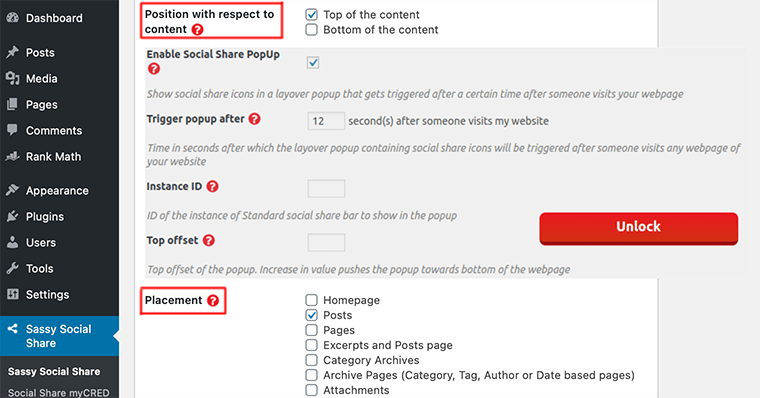
Bunu takiben, düğmenizi görüntülemek istediğiniz konumu seçmeniz gerekir. İçeriğin üstüne veya altına yerleştirebilirsiniz. Sonunda, Değişiklikleri Kaydet düğmesine tıklayabilirsiniz.
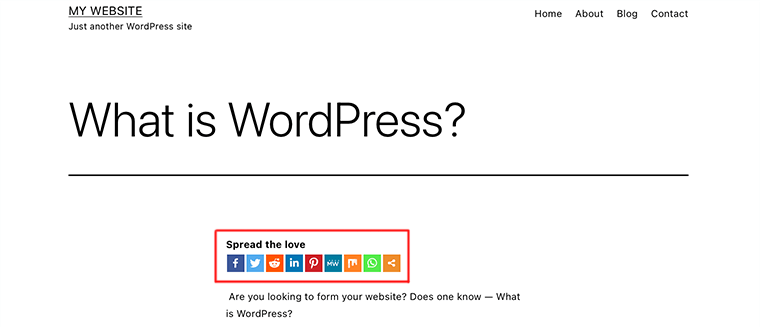
Bu nedenle, paylaşım düğmelerinizi WordPress web sitenize bu şekilde başarıyla eklersiniz.
Sassy Social Share ile WordPress'te Yüzen Sosyal Paylaşım Düğmeleri Ekleme
Az önce içeriğin üstüne, içeriğin altına veya her ikisine sosyal paylaşım butonlarını nasıl ekleyebileceğimize baktık. Bu tür paylaşım düğmelerinin özelliği, statik olması ve her zaman görünmeyebilmesidir.
Bu nedenle, WordPress blogunuzda sosyal paylaşım düğmelerini görüntülemenin başka bir yolu da vardır. Yüzen bir sosyal paylaşım arayüzü ekleyerek bunu yapabilirsiniz. Kayan bir sosyal çubukla, aşağı kaydırdıkça ekranınıza yapıştığı sürece paylaş düğmelerini her zaman görebileceksiniz.
En iyi yanı, eklenti Sassy Social Share eklentisinin de bu özelliği içermesidir. Şimdi, bu eklentiyi kullanarak WordPress'te kayan sosyal paylaşım düğmelerinin nasıl ekleneceğini görelim.
Bunu eklemek için Yüzer Arayüz bölümüne gitmeniz gerekir. Ardından, "Kayan paylaşım arayüzünü etkinleştir" seçeneğinin yanındaki onay kutusunu tıklamanız yeterlidir.
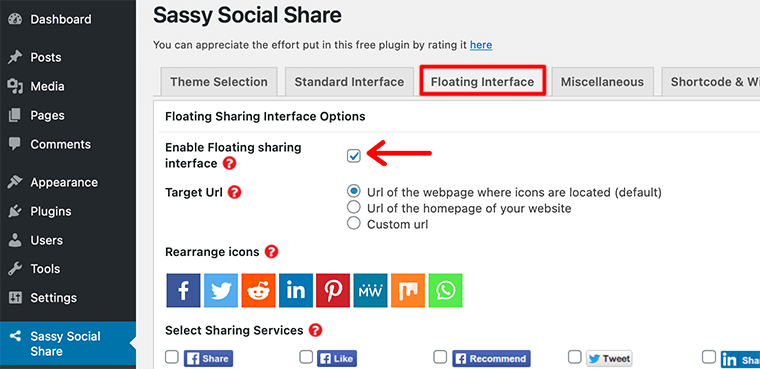
Standart Arayüzde olduğu gibi burada da sosyal paylaşım servislerini seçebilir ve olmasını istediğiniz konumu belirleyebilirsiniz. Sonunda, Değişiklikleri Kaydet düğmesine tıklayabilirsiniz.
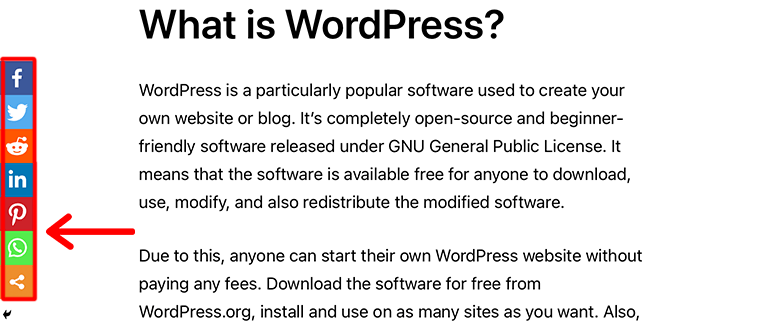
Artık web sitenizde yüzen bir sosyal paylaşım düğmeniz olduğunu görebilirsiniz.
Sassy Social Share Kullanarak WordPress'te Sosyal Paylaşım Sayılarını Görüntüleme
Yalnızca sosyal paylaşım düğmeleri eklemenin farklı yolları değil, aynı zamanda Sassy Social Share, sosyal paylaşım sayılarını göstermenize olanak tanır. Tüm sosyal ağlardaki toplam paylaşımı ve bireysel sosyal platformlar için paylaşım sayılarını gösterebilirsiniz.

Burada, paylaş düğmenizin yanında paylaşım sayısını nasıl gösterebileceğinizi göreceğiz. Bu nedenle, paylaşım sayısını göstermek için Standart Arayüz bölümüne gitmeniz gerekir.

Bundan sonra aşağı kaydırmanız gerekiyor ve “Toplam paylaşımları göster” adlı bir seçenek göreceksiniz. Ardından, onay kutusuna tıklayarak etkinleştirmeniz ve Değişiklikleri Kaydet düğmesine tıklamanız yeterlidir.
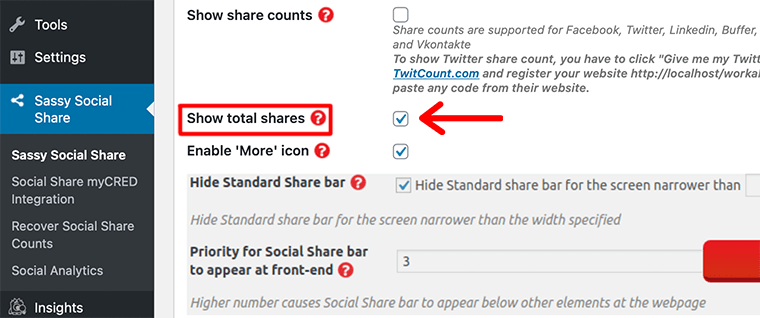
Bu kadar! WordPress web sitenizdeki sosyal paylaşım sayılarını bu şekilde görüntülersiniz.
B) Paylaşılan Sayıları Kullanarak Sosyal Medya Paylaşım Düğmeleri Ekleme
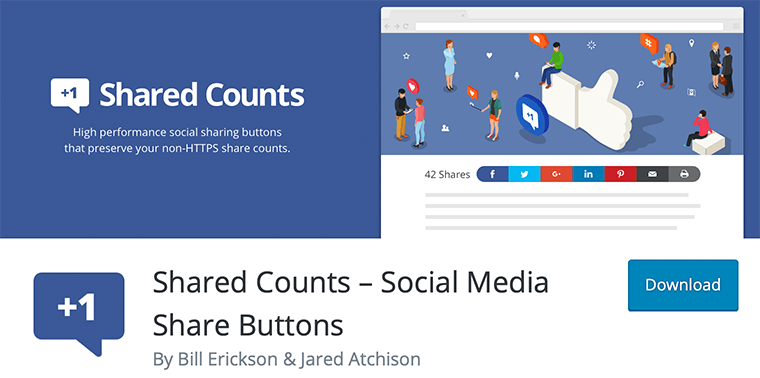
Ardından, kullanımı en kolay WordPress eklentisi olan Shared Counts'a bakacağız. Bu eklenti, WordPress bloguna kolayca sosyal medya paylaşım düğmeleri eklemenizi sağlar.
Aynı şekilde paylaşım sayılarını da görüntülemenizi sağlar. En iyi yanı, site performansı göz önünde bulundurularak oluşturulmuş olmasıdır, bu nedenle web sitenizi yavaşlatmaz.
Şimdi devam edelim ve adım adım Shared Counts kullanarak WordPress'te sosyal paylaşım ekleyelim.
Adım 1: Web Sitenize Shared Counts Eklentisini Kurun
Bu eklentiyi kullanmak için WordPress resmi eklenti dizininden Shared Counts eklentisini kurmanız ve etkinleştirmeniz gerekir.

Tıpkı Sassy Social Share gibi, eklentiyi resmi WordPress eklenti deposundan bulun. Ve ardından Şimdi Kur düğmesine tıklayın.
2. Adım: Sosyal Ağları Seçin
Eklentiyi yükledikten sonra Ayarlar > Paylaşılan Sayılar menüsüne gitmeniz gerekiyor. Bu sizi eklenti ayarları sayfasına götürecektir.
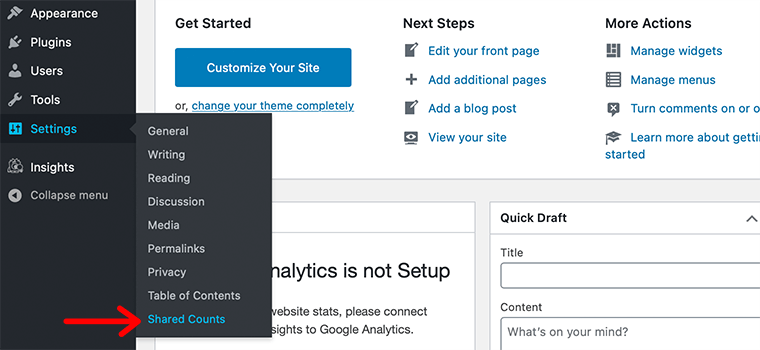
Bundan sonra Ekran bölümüne biraz aşağı kaydırın.
Orada, web sitenizde görüntülemek istediğiniz farklı paylaşım düğmelerini seçebileceksiniz. Facebook, Twitter, Pinterest ve daha fazlası gibi sosyal hizmetleri destekler.
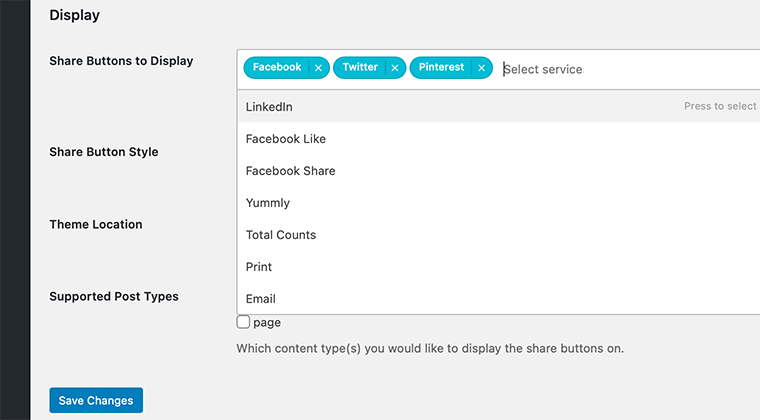
Varsayılan olarak, sizin için zaten üç düğme seçmiş olacaktır (yani Facebook, Twitter ve Pinterest). Ancak, daha fazlasını eklemek istiyorsanız, arama alanına tıklayın ve istediğiniz paylaşım düğmelerini arayın.
3. Adım: Paylaş Düğmeleriniz için Stili Seçin
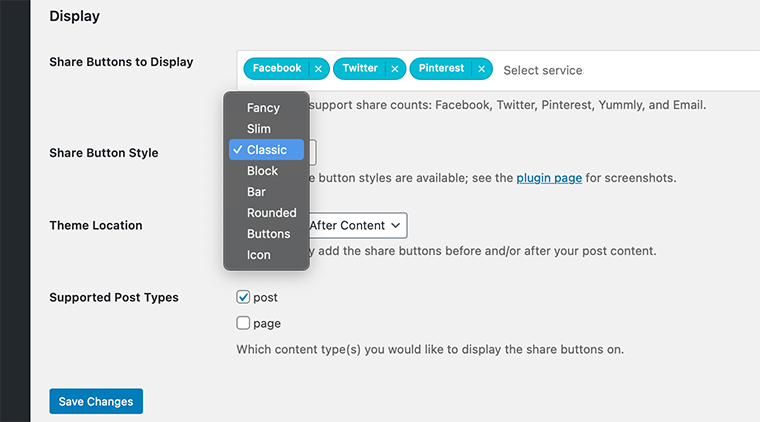
Benzer şekilde, paylaş düğmenizi de şekillendirebilirsiniz. Bunun için Share Button Style'ın yanındaki açılır menüye tıklamanız gerekiyor. Daha sonra size sekiz farklı güzel paylaşım düğmesi stilini listeleyecektir.
Adım 4: Düğmeleri Görüntülemek için Tema Konumunu Seçin
Bundan sonra hemen altında, sosyal paylaşım butonlarını görüntülemek istediğiniz tema konumunu seçebilirsiniz. Üç seçenek sunar – İçerikten Önce, İçerikten Sonra veya İçerikten Önce ve Sonra.
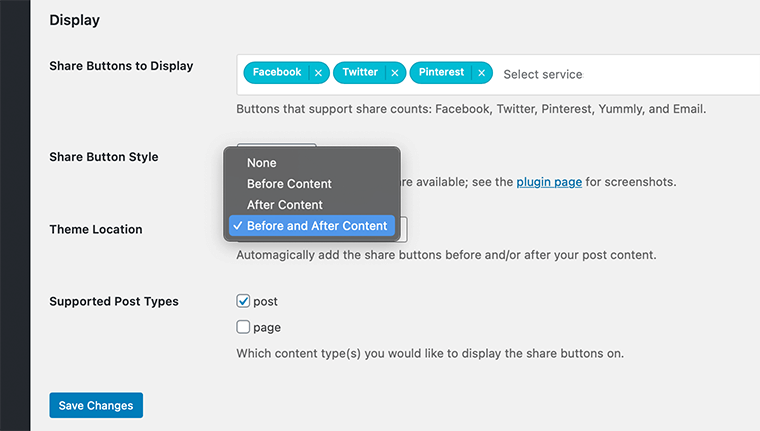
Ayrıca, paylaş düğmesini hangi içerik türlerinde görüntülemek istediğinizi de seçebilirsiniz. Son olarak, ayarlarınızı kaydetmek için Değişiklikleri Kaydet düğmesine tıklayabilirsiniz.
Bu kadar! WordPress blogunuza sosyal paylaşım butonlarını bu şekilde kolayca ekleyebilirsiniz. Gördüğünüz gibi, sadece birkaç adım atıyor!
Shared Counts Eklentisi ile WordPress'te Sosyal Paylaşım Sayılarını Görüntüleme
Daha önce de söylediğimiz gibi, Paylaşılan Sayılar, web sitenizi yavaşlatmadan sosyal paylaşım sayılarınızı görüntülemenize de olanak tanır. Bunun için Ayarlar > Paylaşılan Sayılar menüsüne gitmeniz gerekiyor.
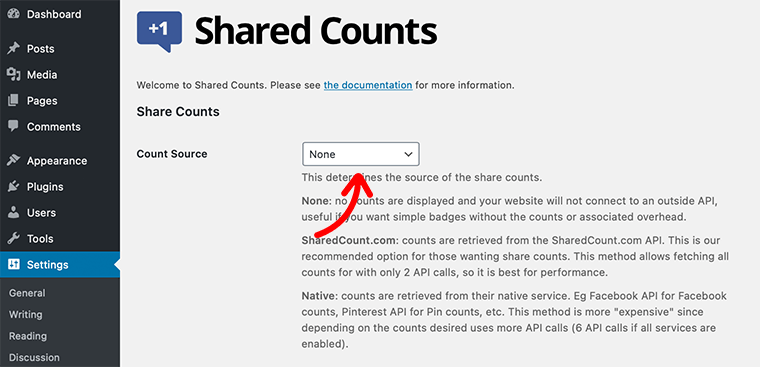
1. Adım: Hisse Sayılarının Kaynağını Seçin
Ayarlar sayfasının üst kısmında, Paylaşım Sayıları bölümünü bulacaksınız. Orada Sayım Kaynağında, varsayılan olarak seçili Yok seçeneğini göreceksiniz. Bu, web sitenizdeki paylaşım sayılarını gösteremeyeceği anlamına gelir.
Bu nedenle, sosyal paylaşım sayılarını görüntülemek istiyorsanız, o zaman size iki seçenek sunulur: SharedCount.com veya Native .
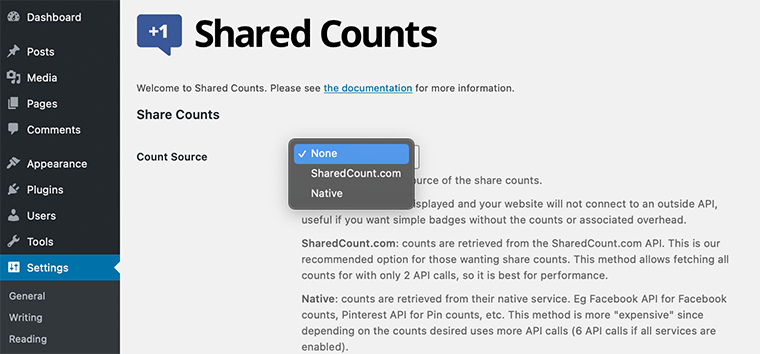
'SharedCount.com' ile giderseniz, sosyal paylaşım sayınız SharedCount.com API'sinden alınacaktır.
Benzer şekilde Native, sayıları yerel hizmetlerinden alacaktır. Örneğin, Facebook API'si Facebook sayımları ve Pin sayıları için Pinterest API'si.
Ancak, en çok önerileni SharedCount.com ile gitmek olacaktır. Bu nedenle, SharedCount.com'u kullanarak paylaşım sayılarını nasıl ekleyebileceğinizi size göstereceğiz.
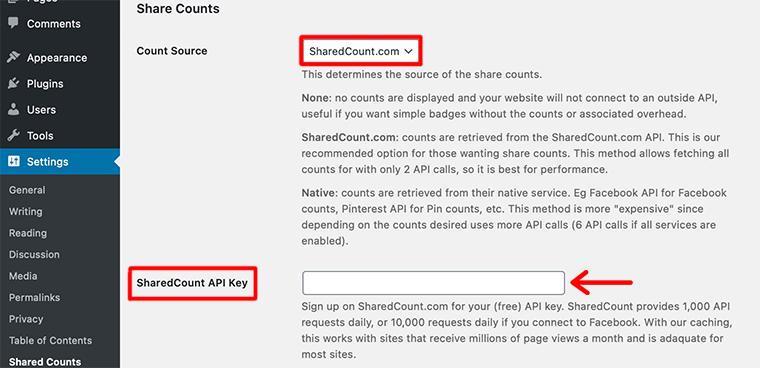
Seçtiğinizde, Count Share alanının hemen altında daha fazla seçenek belirecektir. Orada SharedCount API Anahtarı eklemek için bir seçenek bulacaksınız.
Bu nedenle, ücretsiz API anahtarınız için SharedCount.com'a kaydolmanız gerekir.
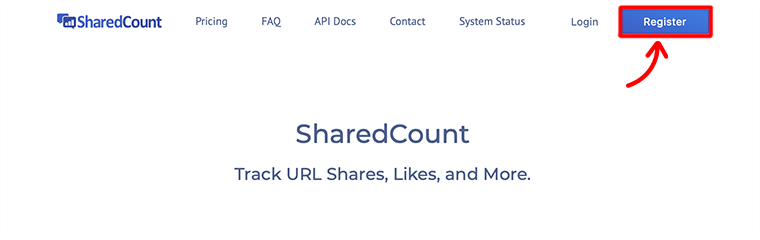
2. Adım: SharedCount.com'da Hesap Oluşturun
Kaydolurken sizden e-posta kimliğinizi ve şifrenizi isteyecek ve ardından Hesap Oluştur'a tıklayın.
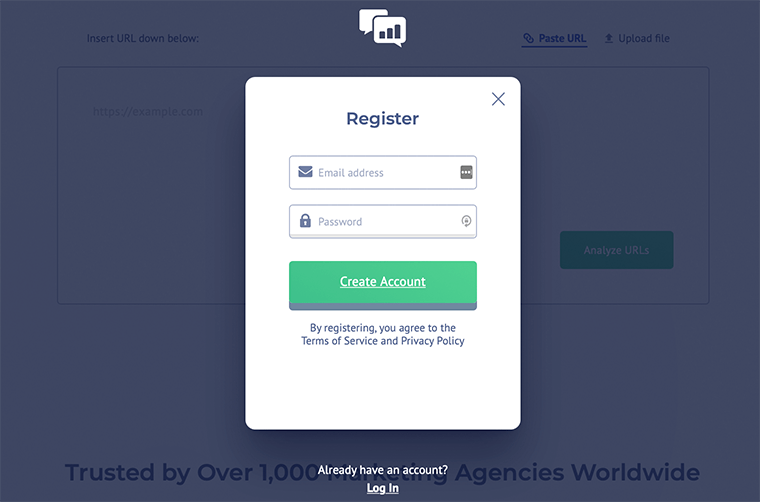
3. Adım: SharedCount API Anahtarınızı Bulun
Hesabı oluşturduktan sonra, sizi Hesap Ayarları sayfasına götürecek ve orada SharedCount API anahtarınızı bulacaksınız.
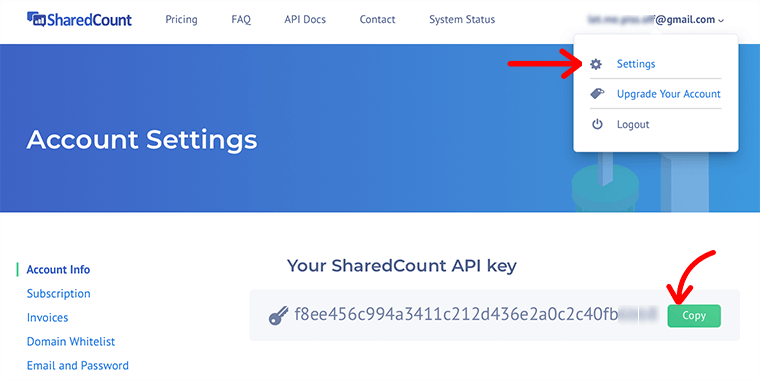
4. Adım: SharedCount API Anahtarınızı Kopyalayıp Yapıştırın
Ardından bu API anahtarını kopyalamanız ve SharedCount API Anahtarı alanına yapıştırmanız gerekir.
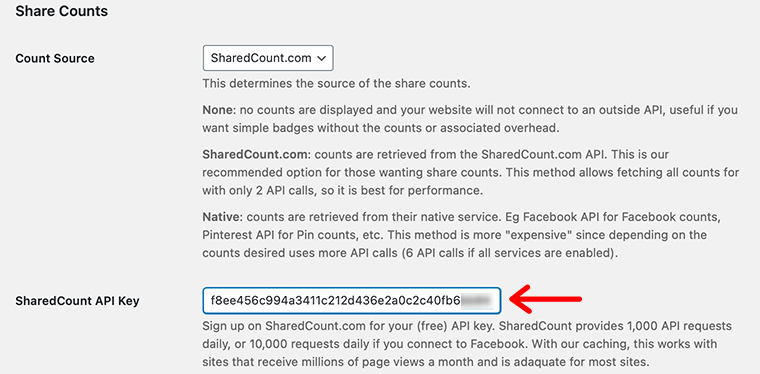
Aynı şekilde, hemen altında, Twitter ve Yummly için sayıları etkinleştirip etkinleştirmeme seçeneği de alırsınız. Etkinleştirirseniz, sayıları resmi API'lerinden ayrı olarak çeker.
Adım 5: Yalnızca Toplam Sayıyı Etkinleştir
Bundan sonra, toplam sayımı göstermek istiyorsanız Yalnızca Toplamı Say'ın yanındaki kutuyu da etkinleştirebilirsiniz. Bunun yanı sıra, hepinize Boş Sayıları Gizle'yi etkinleştirmenizi de öneririz. Çünkü bu, sıfır (0) sayıları görüntülemek yerine boş sayıları gizlemenize izin verir.
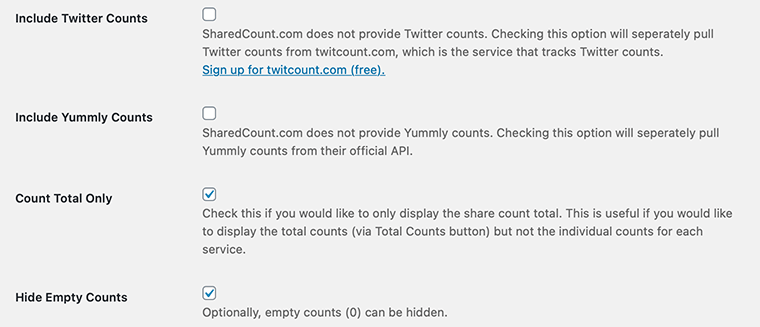
Son olarak, ayarlarınızı kaydetmek için Değişiklikleri Kaydet düğmesine tıklamayı unutmayın.
Shared Counts eklentisini kullanarak WordPress blogunda paylaşım sayısına sahip sosyal paylaşım düğmeleri bu şekilde ekleyebilirsiniz.
Çözüm
Bu makalenin, bir WordPress bloguna sosyal medya paylaşım düğmelerini nasıl ekleyeceğiniz konusunda size yardımcı olduğunu umuyoruz. Bu kılavuzu kullanarak, WordPress makalelerinize içeriğin üstüne ve altına kolayca sosyal paylaşım seçenekleri ekleyebilirsiniz. Ayrıca, WordPress sitenize kayan bir sosyal çubuğu nasıl ekleyeceğinizi öğrendiniz.
Ayrıca, artık web sitenizde herhangi bir güçlük çekmeden paylaşım sayılarını da görüntüleyebileceğinize inanıyoruz.
Bir WordPress bloguna sosyal paylaşım düğmesinin nasıl ekleneceği hakkında başka sorularınız varsa, lütfen aşağıya bir yorum bırakın. En kısa sürede size geri dönmeye çalışacağız.
Ayrıca, başlamak için yardıma ihtiyacınız varsa, bir web sitesi nasıl yapılır adım adım kılavuzumuza göz atmayı unutmayın. Ayrıca, işletmenizi tanıtmak ve büyümek için dijital pazarlamanın ne olduğuyla ilgili makalemize bir göz atın.
Bu makaleyi beğendiyseniz, lütfen arkadaşlarınızla ve iş arkadaşlarınızla paylaşın. Ayrıca bizi Twitter ve Facebook'ta takip etmeyi unutmayın.
